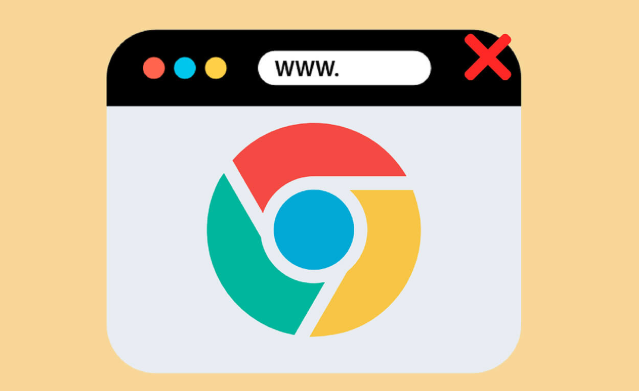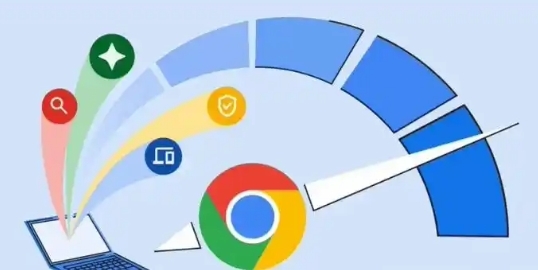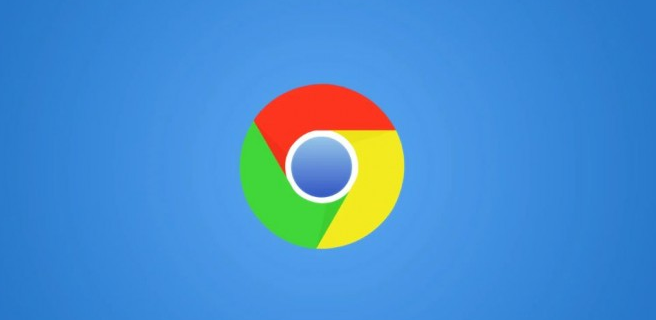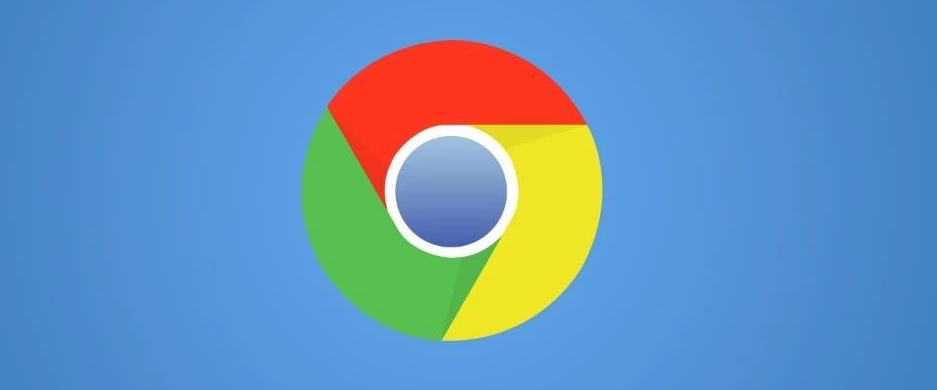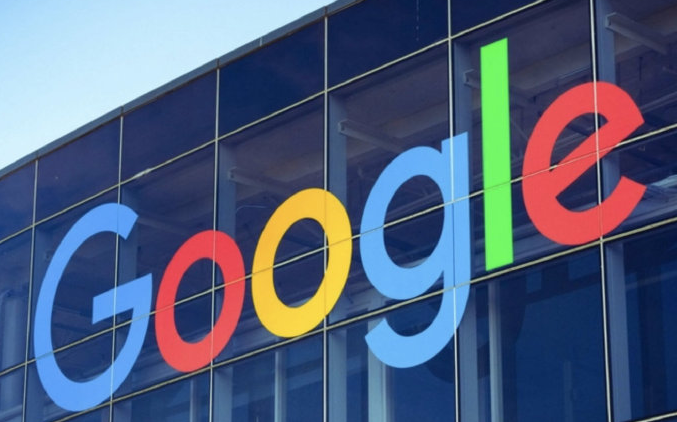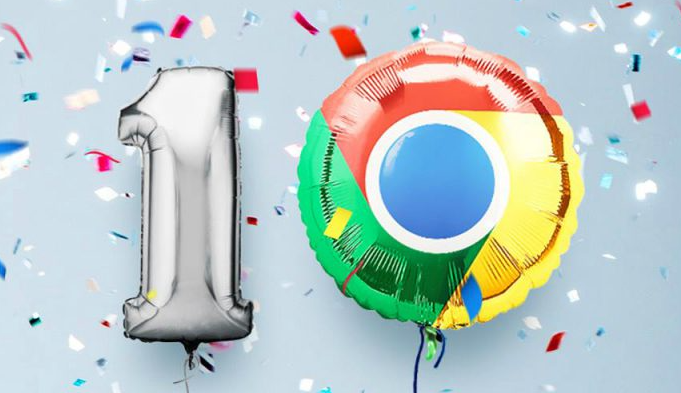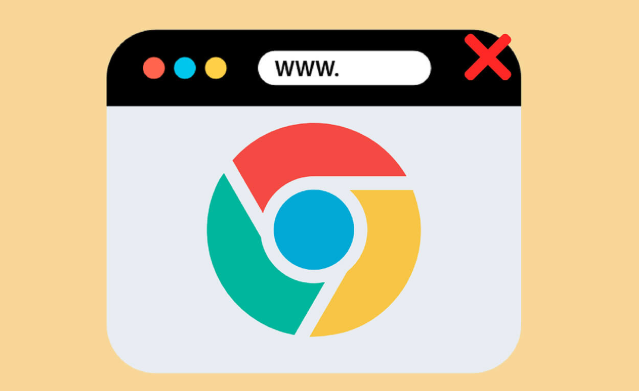
以下是Google浏览器下载插件出现错误的处理流程:
1. 检查网络连接:确保网络稳定且正常,可尝试访问其他网站,若其他网站打不开,需先解决网络问题。因为网络不稳定或中断可能导致插件下载失败或加载错误。
2. 查看插件来源与安装方式:若为本地安装的`.crx`文件,需先在`chrome://extensions/`页面开启“
开发者模式”,再拖拽文件至该页面进行安装。同时,要确保插件来自Chrome应用商店或可信的来源,非官方渠道下载的插件可能因签名异常导致安装失败。
3. 清理
浏览器缓存与残留文件:在谷歌浏览器的设置选项里,找到“隐私和安全”板块,点击“清除浏览数据”,选择
清除缓存等相关内容。这有助于解决因缓存数据异常导致的插件下载或加载错误,也可避免之前安装失败的插件残留文件对后续安装产生影响。
4. 更新浏览器版本:旧版本的浏览器可能存在兼容性等问题,从而导致插件下载或加载出错。可去官方渠道下载并安装最新版的谷歌浏览器,以确保插件与浏览器兼容。
5. 检查插件本身问题:查看插件是否有损坏、版本是否过旧等。可尝试重新下载插件文件,或到插件的官方网站查看是否有更新版本可供下载。
6. 检查插件设置与权限:进入浏览器的
扩展程序管理页面,找到对应的插件,点击“详情”按钮,然后点击“网站权限”按钮,根据实际需求调整插件的权限设置。例如,若某个插件需要访问特定网站的资源才能正常工作,需确保已为其开启相应权限。
7. 尝试重新
安装插件:如果以上方法都无法解决问题,可尝试卸载该插件,然后重新下载安装。在卸载插件时,要确保彻底清除插件的相关文件和设置,以免残留文件对重新安装造成影响。